VisualStudio2019 利用代码片段管理器新建快捷命令
原文:https://www.cnblogs.com/huguodong/p/12694902.html
一、前言
VisualStudio 可以通过敲出缩写字符串,然后按两次Tab按键自动展开成一段对应语义的代码。
敲缩写cw:
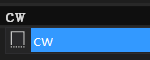
然后按两次Tab会自动展开成
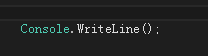
我们可以通过VisualStudio中的代码段管理器自定义这样的缩写字符串和其展开后的字符串。
二、内置片段
点击 “工具”->“代码段管理器”
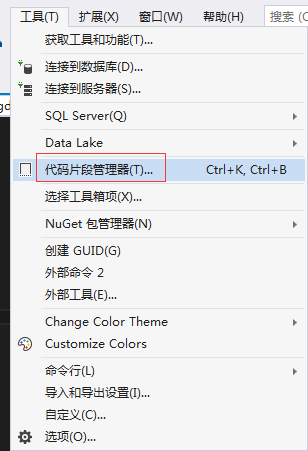

可以看到名称为”cw“的配置文件定义了上面说的缩写“cw”的自动自动展开功能。
三、自定义代码片段
系统内置“class”代码片段以供我们快速的创建类,但是却没有创建方法的代码段,现在我们自定义一个方法的代码片段。
1.找到“class”片段的位置并打开
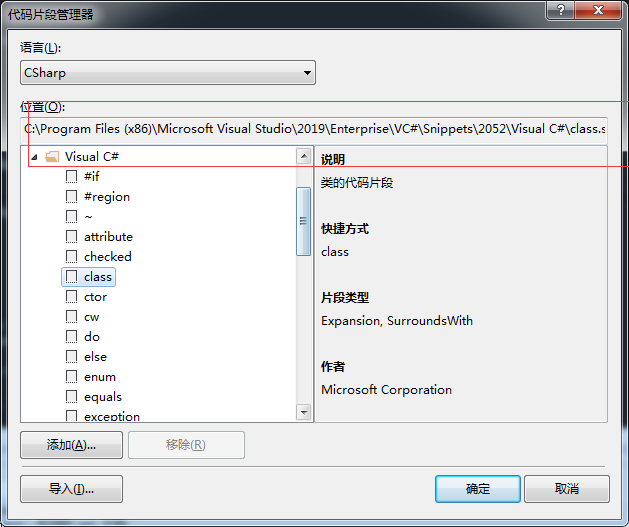
仔细看一下这份XML其实可以发现关键的地方就三处.
①上面的Shortcut标签定义了缩写字符串。
②中间Declaration标签定义了所需要的变量。
③<Code>xxx</Code>标签定义了输出的格式。
<?xml version="1.0" encoding="utf-8"?> <CodeSnippets xmlns="http://schemas.microsoft.com/VisualStudio/2005/CodeSnippet"> <CodeSnippet Format="1.0.0"> <Header> <Title>LinGeneric example</Title> <Shortcut>Lin 快捷方式</Shortcut> <Author>Lin</Author> <Description>Generic explam</Description> </Header> <Snippet> <Code Language="CSharp"> <![CDATA[ 贴入代码 ]]> </Code> </Snippet> </CodeSnippet> </CodeSnippets>
2.新建me.snippet文件,并改动为如下内容。
<?xml version="1.0" encoding="utf-8"?> <CodeSnippets xmlns="http://schemas.microsoft.com/VisualStudio/2005/CodeSnippet"> <CodeSnippet Format="1.0.0"> <Header> <Title>me</Title> <Shortcut>me</Shortcut> <Description>方法的代码片段</Description> <Author>Microsoft Corporation</Author> <SnippetTypes> <SnippetType>Expansion</SnippetType> <SnippetType>SurroundsWith</SnippetType> </SnippetTypes> </Header> <Snippet> <Declarations> <Literal> <ID>name</ID> <ToolTip>方法名</ToolTip> <Default>MyMethod</Default> </Literal> </Declarations> <Code Language="csharp"><![CDATA[public void $name$() { $selected$$end$ }]]> </Code> </Snippet> </CodeSnippet> </CodeSnippets>
3.工具》代码片段管理》Csharp》导入该代码片段
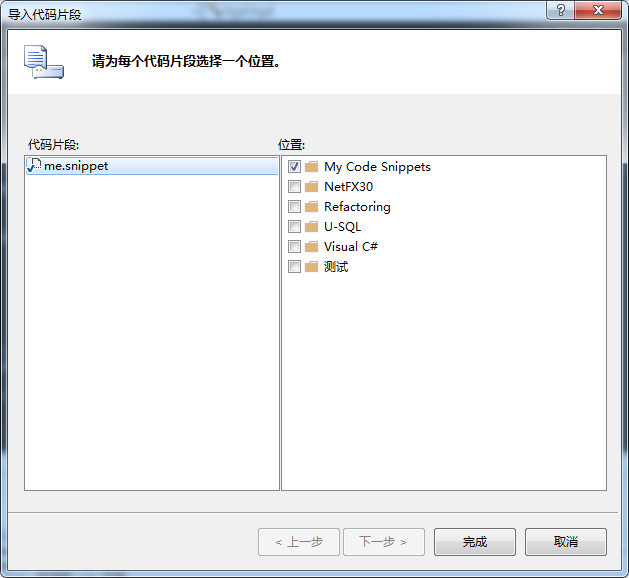
4.代码里敲“me”

5.双击Tab自动展开:
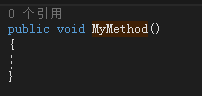
So,对于使用非常频繁又很长的代码段,就可以通过在VisualStudio中自定义配置文件来减轻自己的工作量啦。
四、其他
<?xml version="1.0" encoding="utf-8"?> <CodeSnippets xmlns="http://schemas.microsoft.com/VisualStudio/2005/CodeSnippet"> <CodeSnippet Format="1.0.0"> <Header> <Title>ptres</Title> <Shortcut>ptres</Shortcut> <Description>生成POST异步Action返回方法</Description> <Author>Microsoft Corporation</Author> <SnippetTypes> <SnippetType>Expansion</SnippetType> <SnippetType>SurroundsWith</SnippetType> </SnippetTypes> </Header> <Snippet> <Declarations> <Literal> <ID>name</ID> <ToolTip>方法名</ToolTip> <Default>Action</Default> </Literal> </Declarations> <Code Language="csharp"><![CDATA[ [HttpPost] public async Task<IActionResult> $name$() { $selected$$end$ return Ok(); }]]> </Code> </Snippet> </CodeSnippet> </CodeSnippets>
<?xml version="1.0" encoding="utf-8"?> <CodeSnippets xmlns="http://schemas.microsoft.com/VisualStudio/2005/CodeSnippet"> <CodeSnippet Format="1.0.0"> <Header> <Title>gtres</Title> <Shortcut>gtres</Shortcut> <Description>生成GET异步Action返回方法</Description> <Author>Microsoft Corporation</Author> <SnippetTypes> <SnippetType>Expansion</SnippetType> <SnippetType>SurroundsWith</SnippetType> </SnippetTypes> </Header> <Snippet> <Declarations> <Literal> <ID>name</ID> <ToolTip>方法名</ToolTip> <Default>Action</Default> </Literal> </Declarations> <Code Language="csharp"><![CDATA[ [HttpGet] public async Task<IActionResult> $name$() { $selected$$end$ return Ok(); }]]> </Code> </Snippet> </CodeSnippet> </CodeSnippets>
编程是个人爱好




